BingX Inloggen - BingX Netherlands - BingX Nederland
Of u nu een beginner bent die op zoek is naar de cryptomarkt of een ervaren handelaar die op zoek is naar een betrouwbaar platform, Bingx biedt alle tools die u nodig hebt. Deze gids leidt u door het inlogproces op uw Bingx -account en aan de slag met crypto -handel.
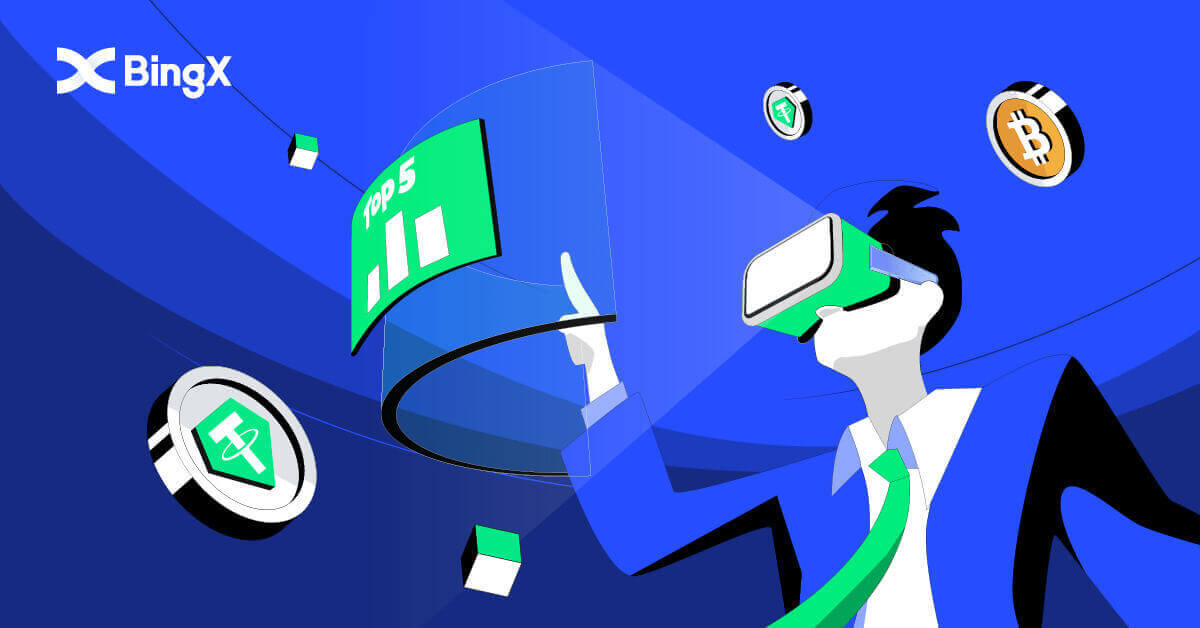
Hoe u een account aanmaakt op BingX
Hoe u uw mobiele telefoon gebruikt om in te loggen op uw BingX-account
Meld u aan bij uw BingX-account via mobiel internet
1. Ga naar de BingX-homepage op je telefoon en selecteer bovenaan [Inloggen]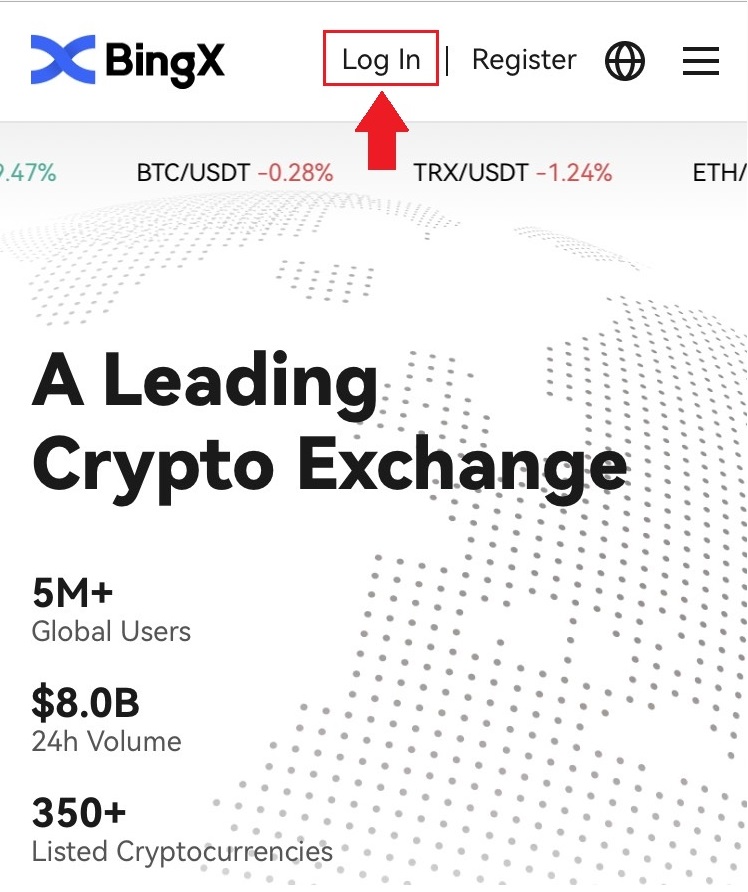
. 2. Voer je e-mailadres en wachtwoord in en klik op [Inloggen] .
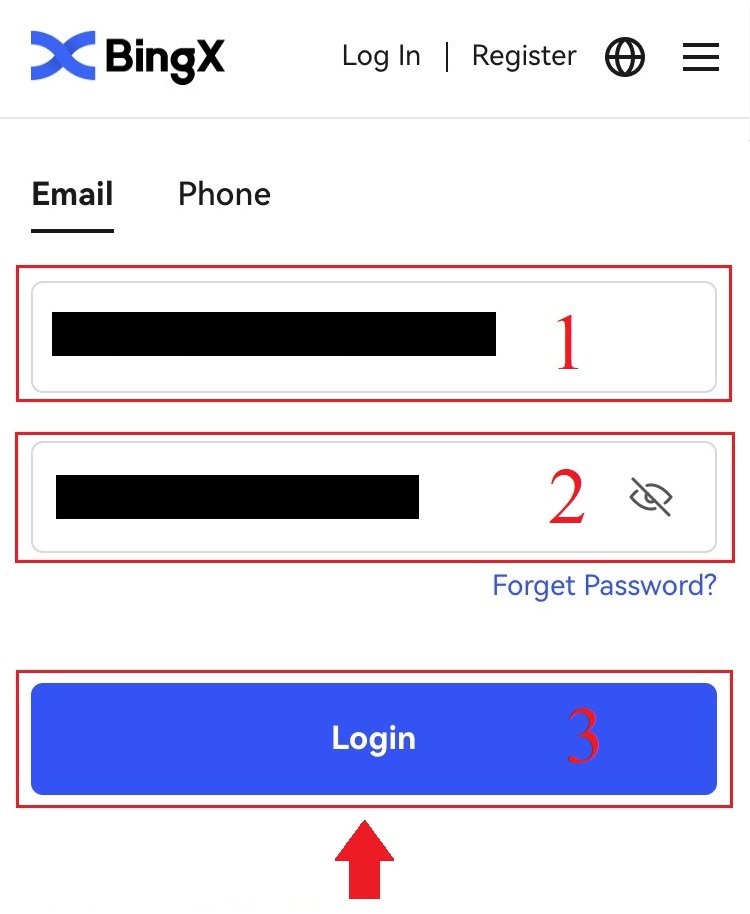
3. Versleep de schuifbalk om de beveiligingsverificatiepuzzel te voltooien.
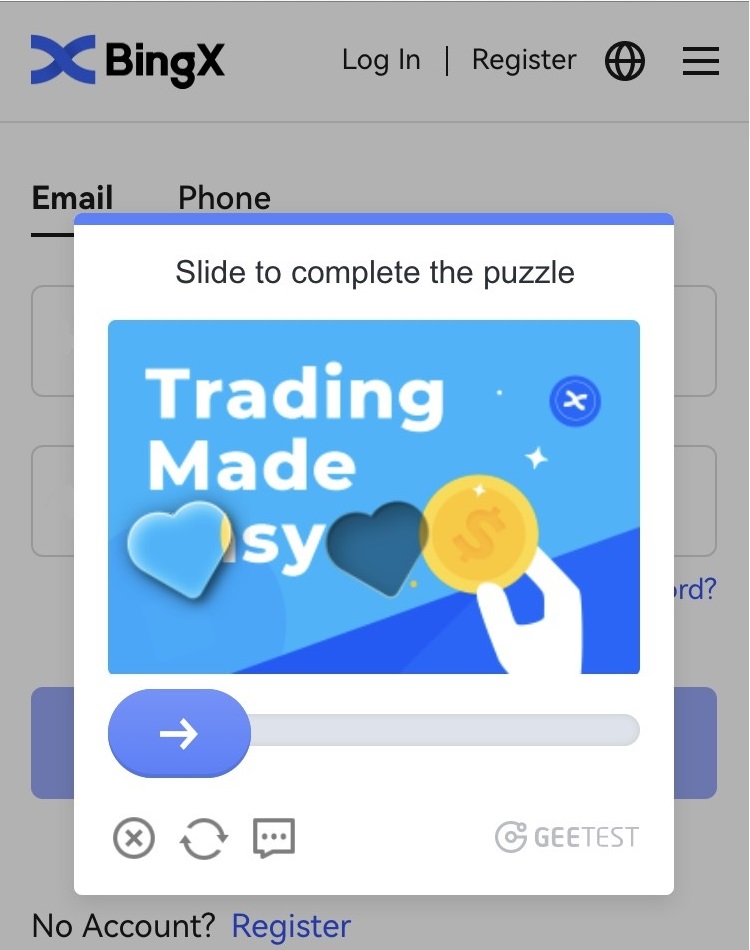
4. De inlogprocedure is nu voltooid.
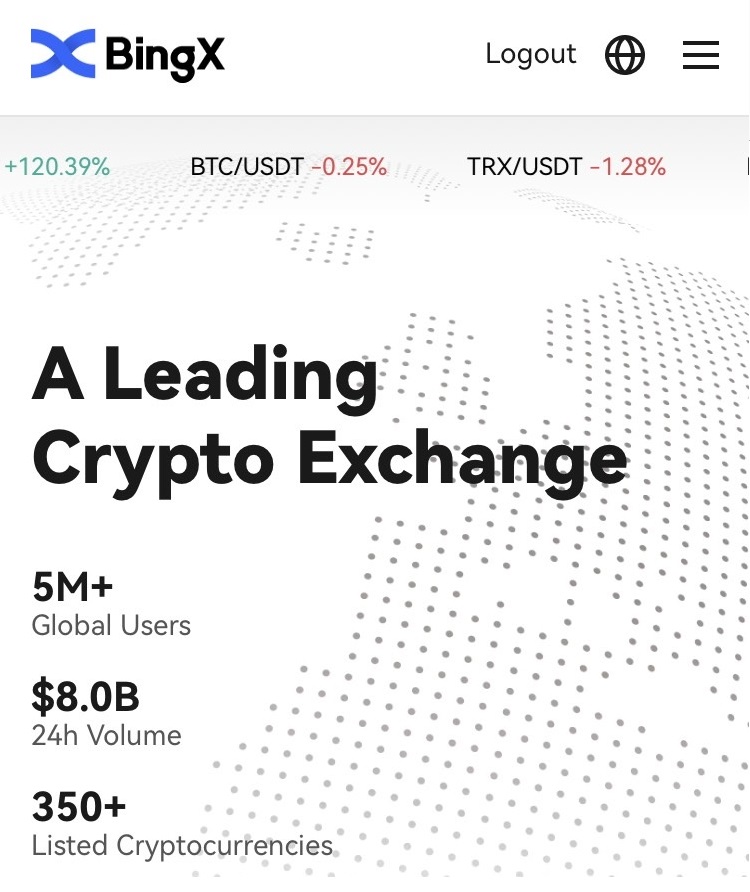
Meld u aan bij uw BingX-account via de BingX-app
1. Open de BingX-app [BingX-app iOS] of [BingX-app Android] die u hebt gedownload en selecteer het symbool in de linkerbovenhoek. 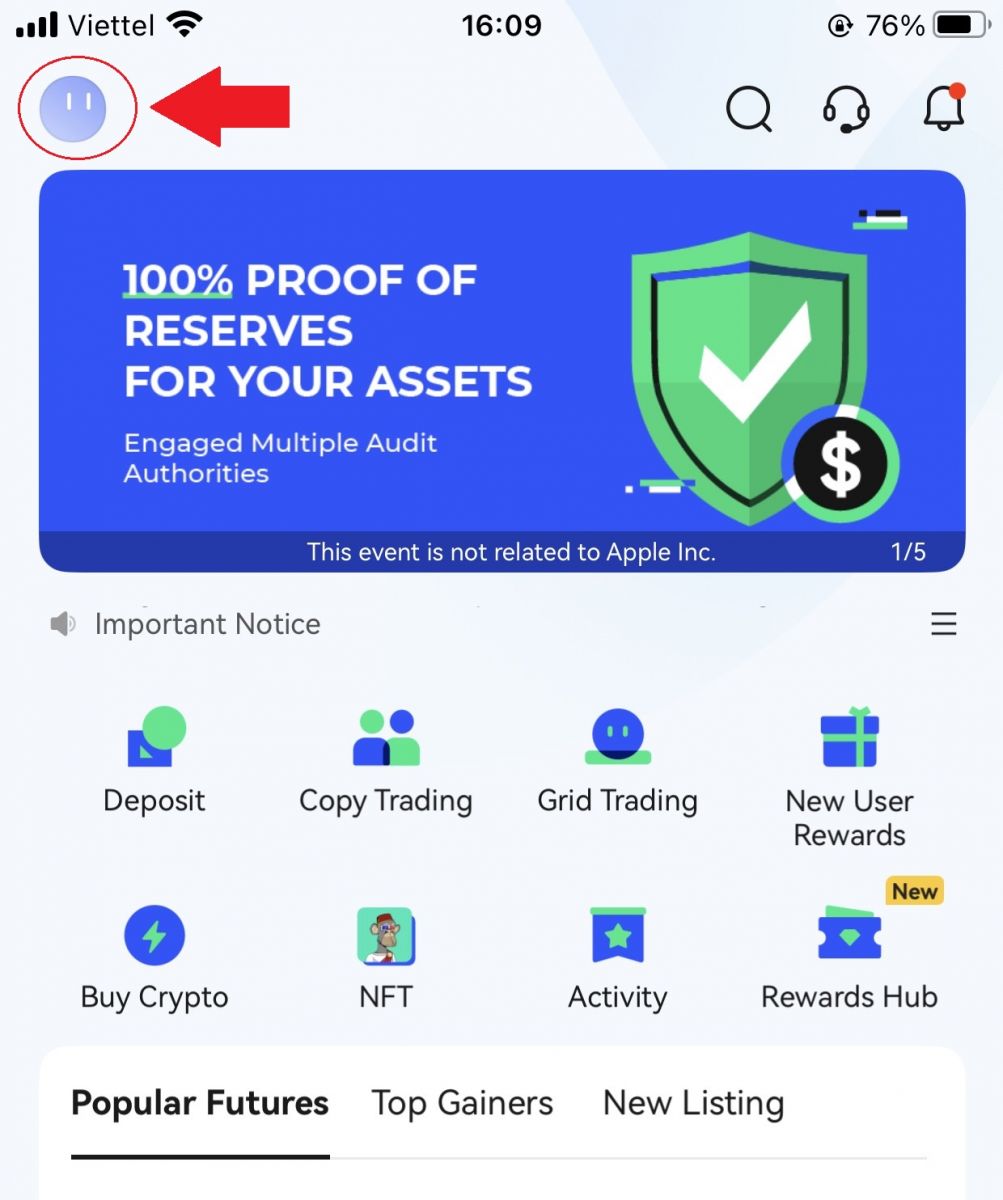
2. Druk op [Aanmelden] .
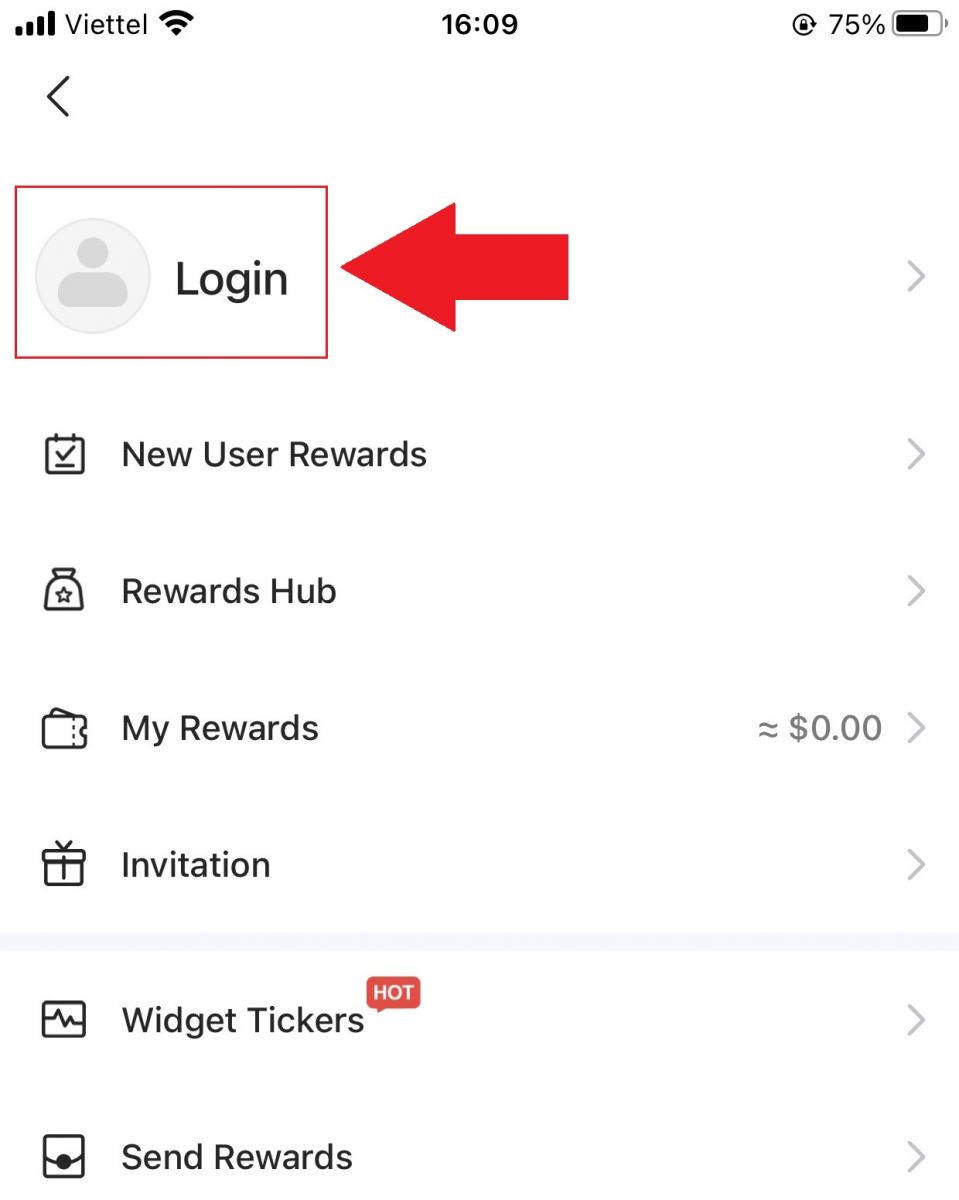
3. Voer het [E-mailadres] en [Wachtwoord] in waarmee u zich bij BingX hebt geregistreerd en klik op de knop [Aanmelden]
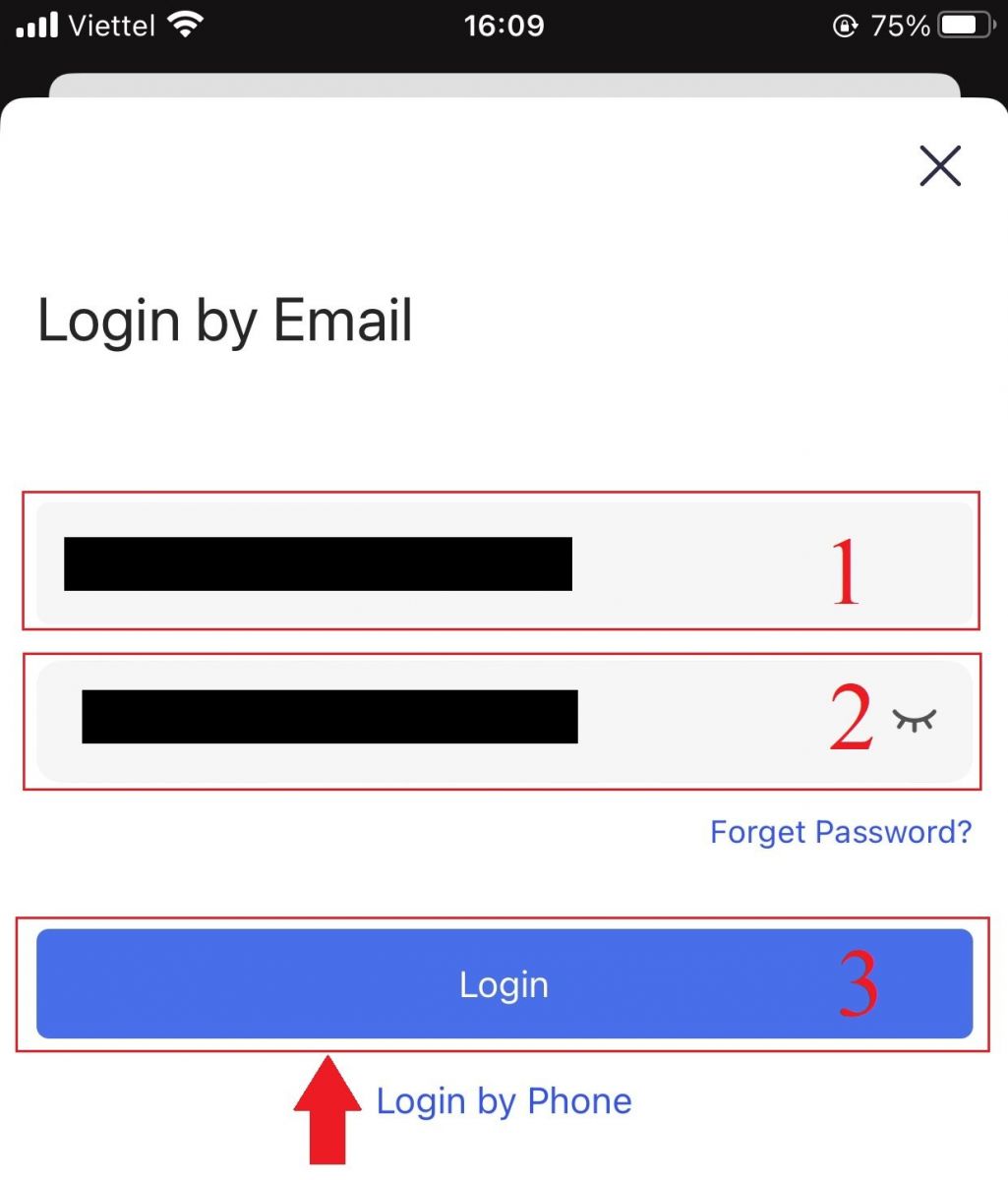
. 4. Verschuif de schuifregelaar om de beveiligingsverificatie te voltooien.
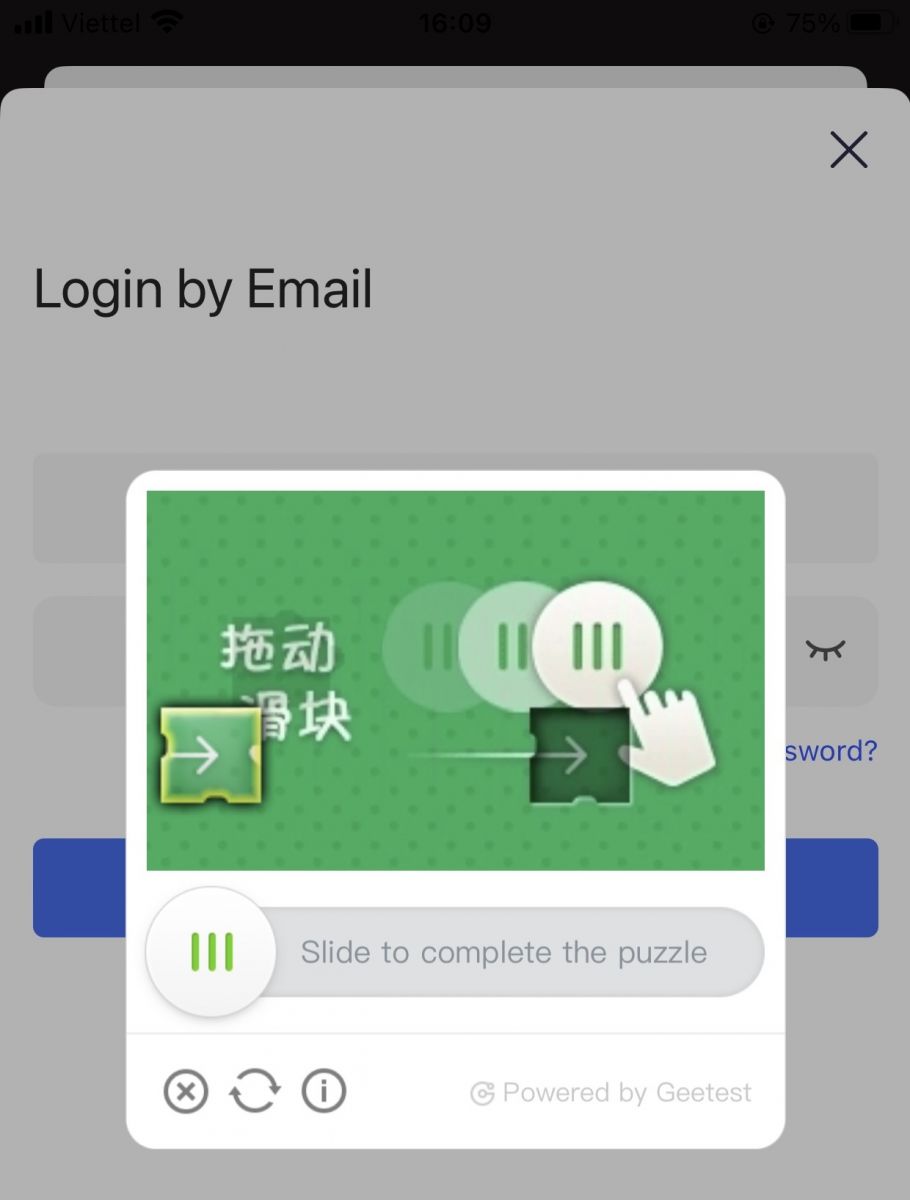
5. Het aanmeldproces is voltooid.
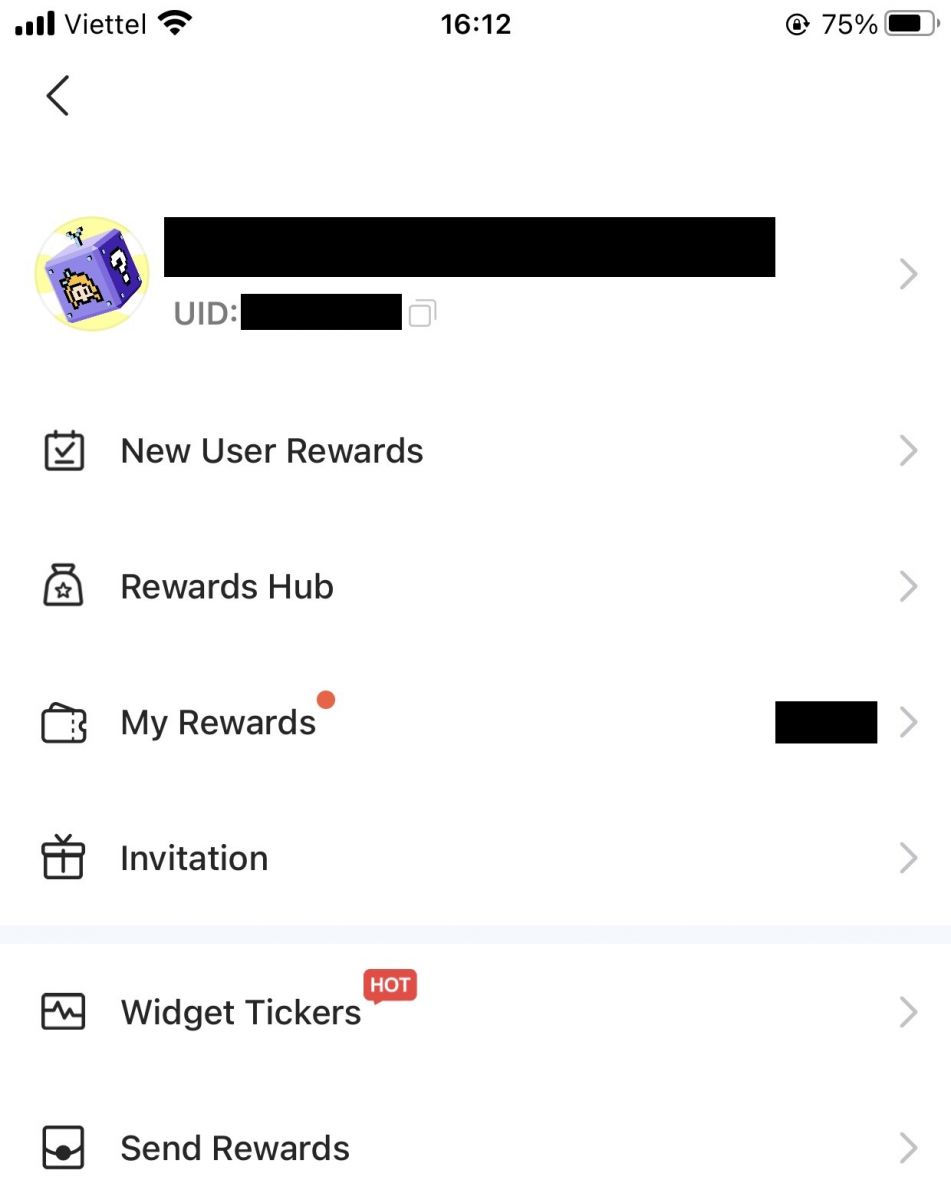
Hoe u de pc gebruikt om in te loggen op uw BingX-account
Meld u aan bij uw BingX-account met behulp van e-mail
1. Ga naar de BingX-hoofdpagina en selecteer [Inloggen] in de rechterbovenhoek.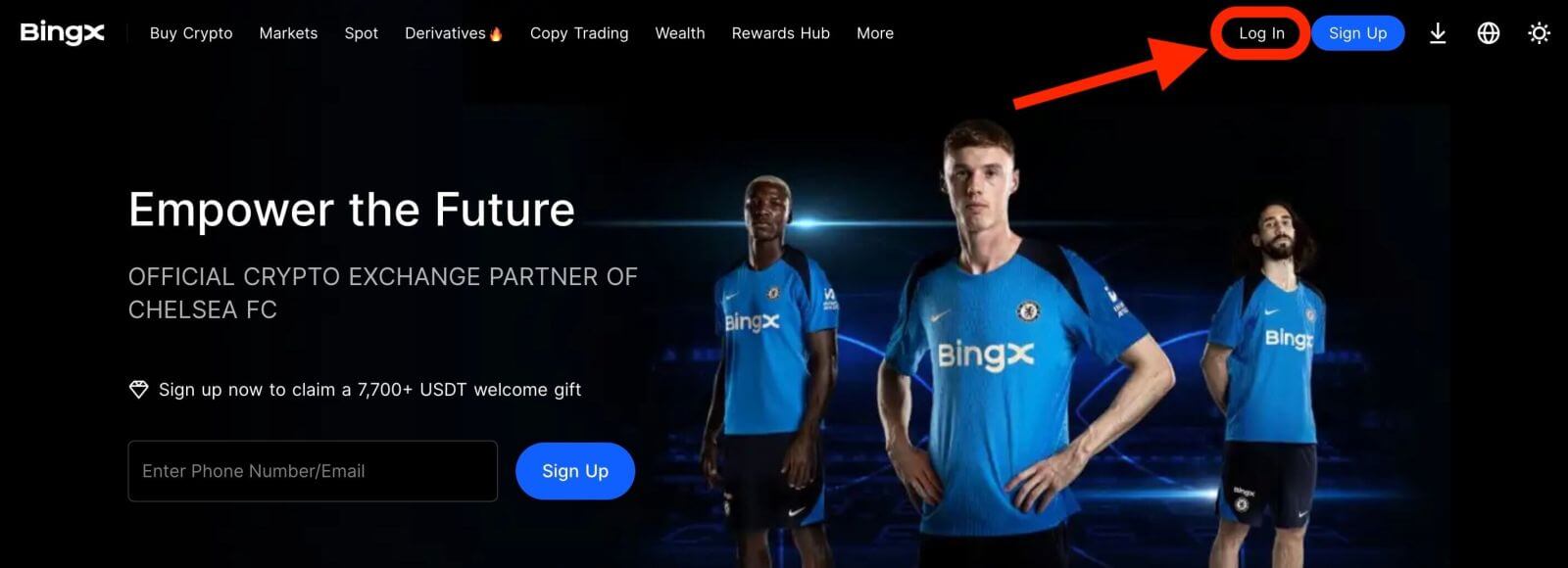
2. Nadat u uw geregistreerde [E-mailadres] en [Wachtwoord] hebt ingevoerd , klikt u op [Inloggen] .
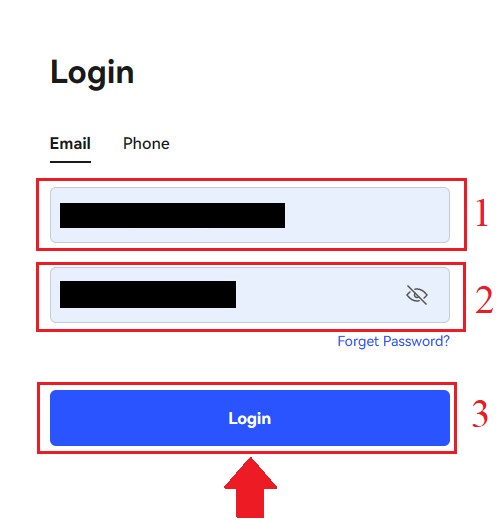
3. Versleep de schuifbalk om de beveiligingsverificatiepuzzel te voltooien.
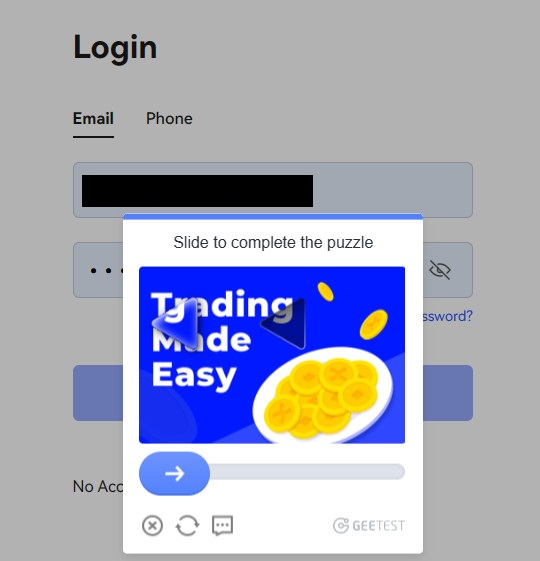
4. We zijn klaar met inloggen.
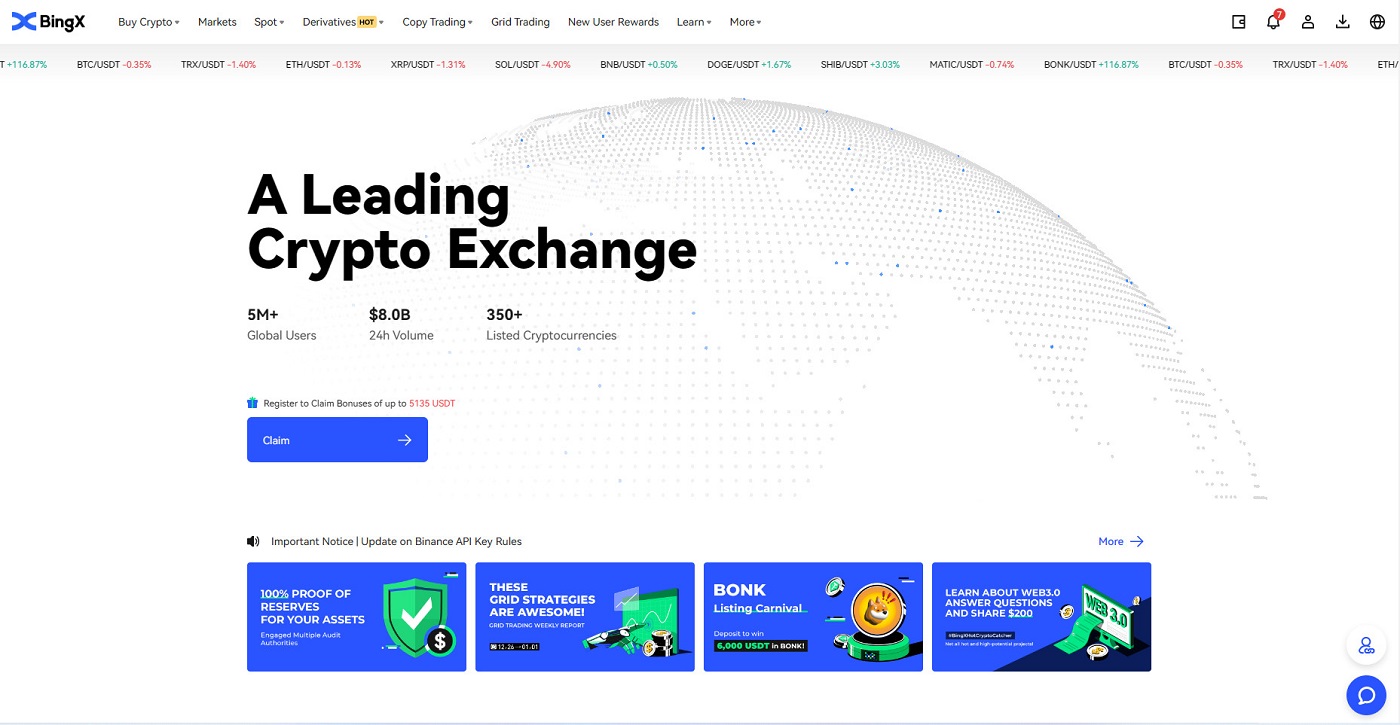
Meld u aan bij uw BingX-account met uw telefoonnummer
1. Ga naar de BingX-homepage en klik rechtsboven op [Inloggen]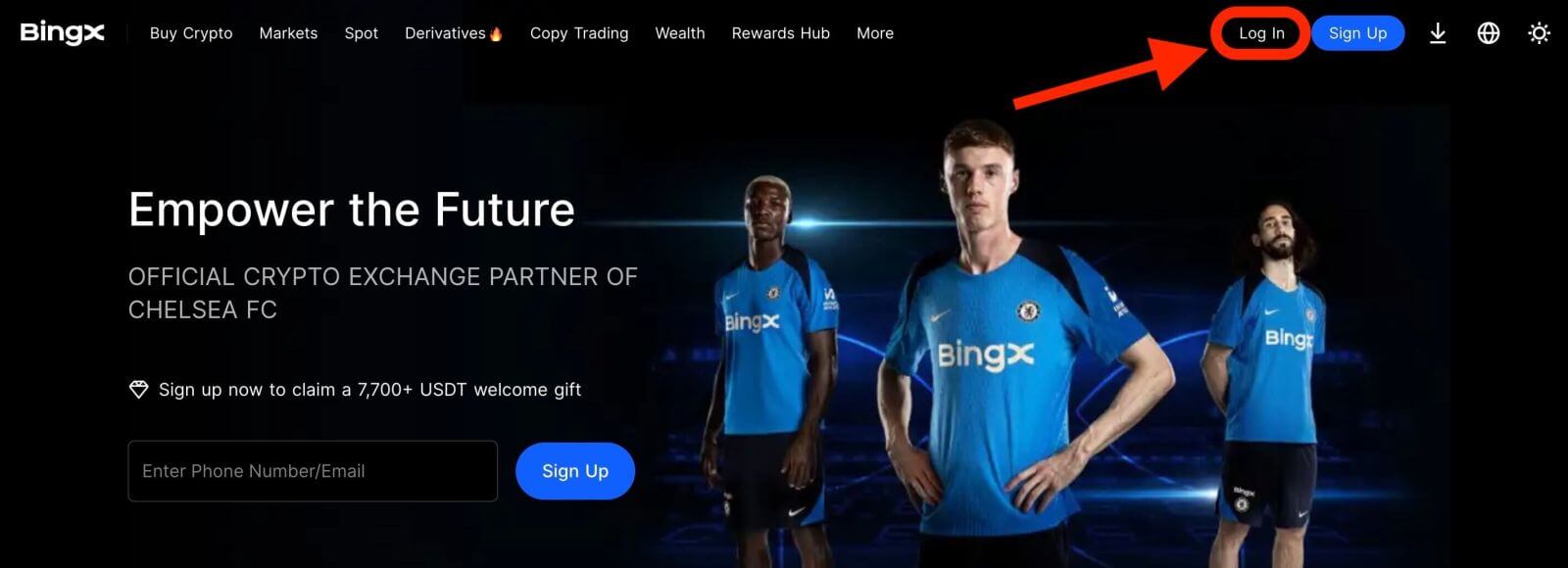
. 2. Klik op de knop [Telefoon] , kies netnummers en voer uw telefoonnummer en wachtwoord in . Klik vervolgens op [Inloggen] .
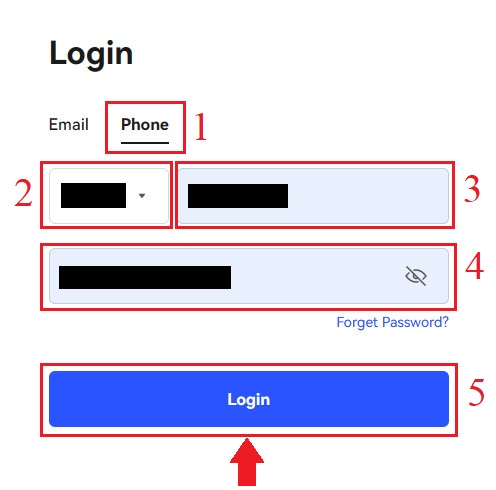
3. Verplaats de schuifregelaar om de beveiligingsverificatie te voltooien.
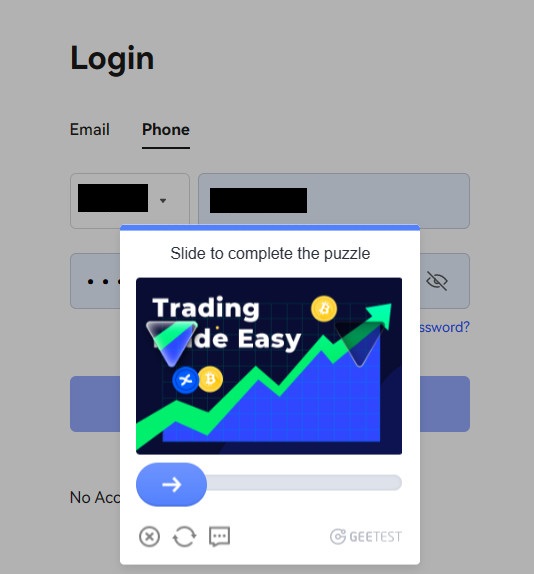
4. We zijn klaar met inloggen.
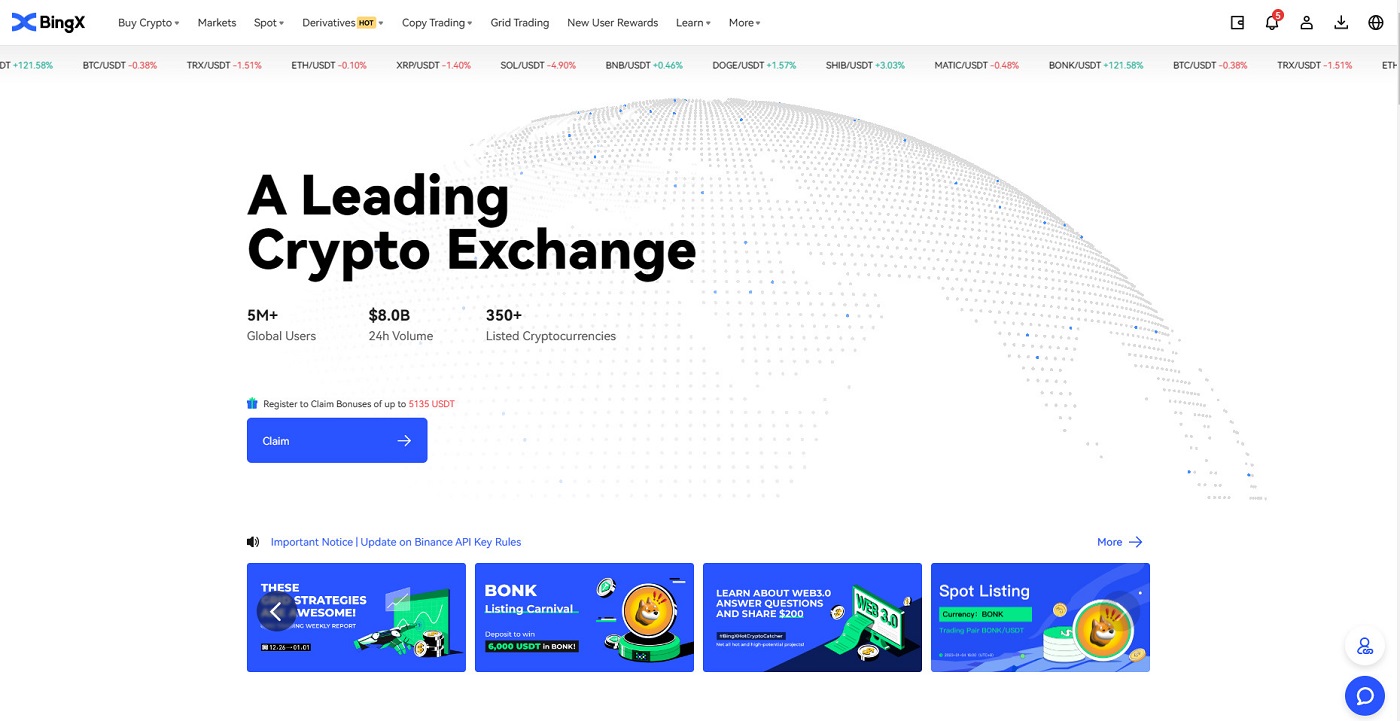
Veelgestelde vragen (FAQ) over inloggen
Waarom heb ik een e-mail ontvangen met de melding dat ik niet ben ingelogd?
De melding 'Onbekende aanmelding' is een beveiligingsmaatregel voor de beveiliging van uw account. Om de veiligheid van uw account te beschermen, stuurt BingX u een e-mail met de melding [Onbekende aanmelding] wanneer u inlogt op een nieuw apparaat, op een nieuwe locatie of vanaf een nieuw IP-adres.
Controleer nogmaals of het IP-adres en de locatie in de e-mail met de melding [Onbekende aanmelding] van u zijn.
Zo ja, negeer de e-mail dan.
Zo niet, reset dan onmiddellijk uw wachtwoord of deactiveer uw account en dien een ticket in om onnodig verlies van activa te voorkomen.
Waarom werkt BingX niet goed op mijn mobiele browser?
Soms kunt u problemen ondervinden bij het gebruik van BingX in een mobiele browser, zoals een lange laadtijd, een crash van de browser-app of helemaal niet laden.
Hier zijn enkele stappen voor probleemoplossing die nuttig kunnen zijn, afhankelijk van de browser die u gebruikt:
Voor mobiele browsers op iOS (iPhone)
Open de instellingen van je telefoon
Klik op iPhone-opslag
Zoek de relevante browser
Klik op Websitegegevens Verwijder alle websitegegevens
Open de browser-app , ga naar bingx.com en probeer het opnieuw .
Voor mobiele browsers op Android-apparaten (Samsung, Huawei, Google Pixel, enz.)
Ga naar Instellingen Apparaatonderhoud
Klik op Nu optimaliseren . Tik na voltooiing op Gereed .
Mocht de bovenstaande methode mislukken, probeer dan het volgende:
Ga naar Instellingen Apps
Selecteer de relevante Browser App Storage
Klik op Cache wissen
Open de browser opnieuw , meld u aan en probeer het opnieuw .
Waarom kan ik geen sms ontvangen?
De netwerkcongestie van uw mobiele telefoon kan problemen veroorzaken. Probeer het over 10 minuten opnieuw.
U kunt het probleem echter proberen op te lossen door de onderstaande stappen te volgen:
1. Controleer of het telefoonsignaal goed werkt. Zo niet, ga dan naar een plek waar u een goed signaal op uw telefoon kunt ontvangen;
2. Schakel de zwarte lijst of andere manieren om sms-berichten te blokkeren uit;
3. Zet uw telefoon in de vliegtuigmodus, start uw telefoon opnieuw op en schakel de vliegtuigmodus vervolgens uit.
Als geen van de aangeboden oplossingen uw probleem oplost, kunt u een ticket indienen.
Hoe crypto te verhandelen op BingX
Hoe u spothandel kunt gebruiken op BingX
Wat is spothandel?Spothandel verwijst naar de directe handel in cryptovaluta, waarbij beleggers cryptovaluta kunnen kopen op de spotmarkt en profiteren van de waardestijging.
Welke ordertypen worden ondersteund door spothandel?
Marktorder: Beleggers kopen of verkopen cryptovaluta tegen de huidige marktprijs.
Limietorder: Beleggers kopen of verkopen cryptovaluta tegen een vooraf vastgestelde prijs.
Hoe crypto kopen op BingX
1. Ga naar de handelspagina of naar de BingX Exchange-app . Klik op het pictogram [Spot] . 
2. Kies eerst het pictogram [Kopen/Verkopen] onderaan de pagina en kies vervolgens het tabblad [Alles] onder Spot. U kunt nu een handelspaar selecteren of uw voorkeur invoeren in de zoekbalk door te zoeken naar het vergrootglas rechtsboven. 
3. U kunt bijvoorbeeld ADA invoeren door ADA in te voeren in het zoekgedeelte en vervolgens ADA/USDT te kiezen wanneer dit onder de zoekbalk verschijnt. 
4. Kies de transactierichting 'Kopen' door te klikken op het pictogram 'Kopen' hieronder. 
5. Bevestig in de cijferbalk het ingevoerde bedrag (1) door te klikken op het pictogram 'ADA kopen' onderaan (2).
Hoe crypto te verkopen op BingX
1. Ga naar de handelspagina of naar de BingX Exchange-app . Kies en klik op het pictogram [Spot]
.
2. Kies eerst het pictogram [Kopen/Verkopen] onderaan de pagina en kies vervolgens het tabblad [Alles] onder Spot. U kunt nu een handelspaar selecteren of uw voorkeur invoeren in de zoekbalk door te zoeken naar het vergrootglas rechtsboven. 
3. U kunt bijvoorbeeld ADA invoeren door ADA in te typen in het zoekgedeelte en vervolgens ADA/USDT te kiezen wanneer dit onder de zoekbalk verschijnt. 
4. Kies de transactierichting 'Verkopen' door te klikken op het pictogram [Verkopen]
hieronder.
5. Bevestig in de nummerbalk het [Invoerbedrag] (1) door te klikken op het pictogram [ADA verkopen] onderaan (2).
Hoe u de favoriet op BingX kunt bekijken
1. Kies eerst onder het kopje Spot het pictogram [Kopen/Verkopen] onderaan de pagina en vervolgens het tabblad [Alles] onder Spot. 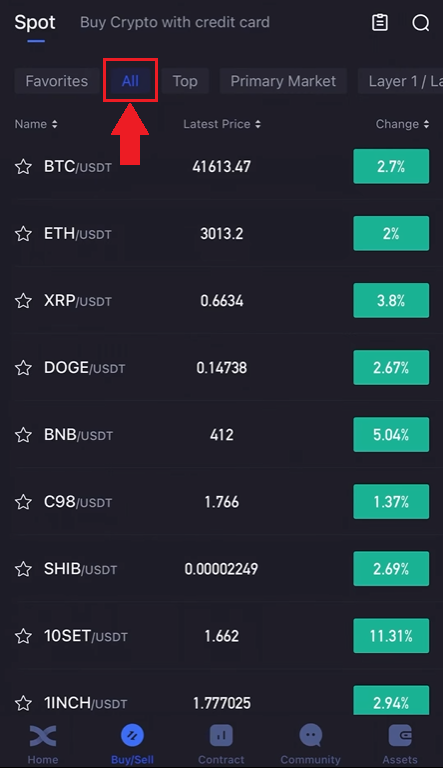
2. Selecteer een handelspaar of voer je favoriete handelspaar in de zoekbalk in door te zoeken naar het vergrootglas rechtsboven. We kiezen bijvoorbeeld ADA/USDT en typen dit in.
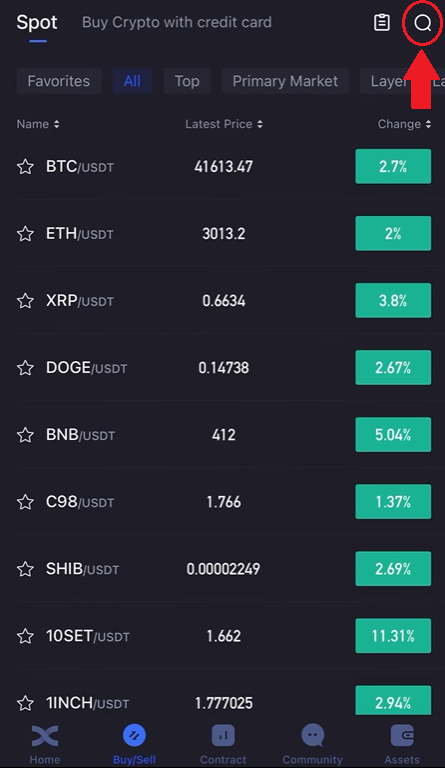
3. Om te zien welk cryptopaar in de zoekgeschiedenis is verschenen, klik je op de witte ster voor de knop om deze geel te maken.
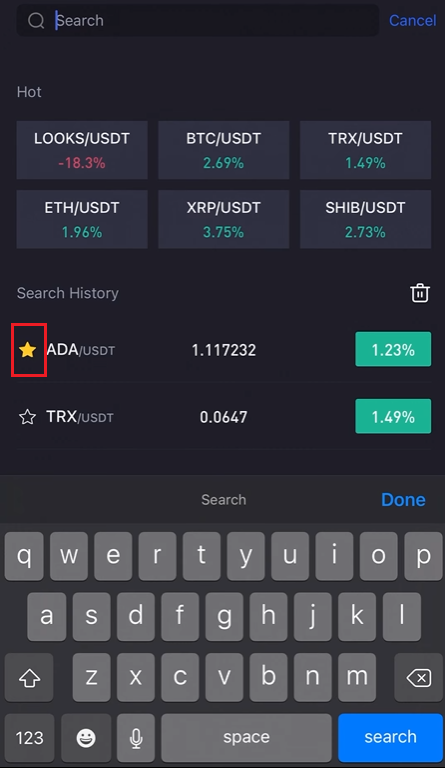
4. Je kunt je favoriete cryptopaar bekijken door te klikken op het tabblad Favorieten onder de Spot-pagina, zoals weergegeven.
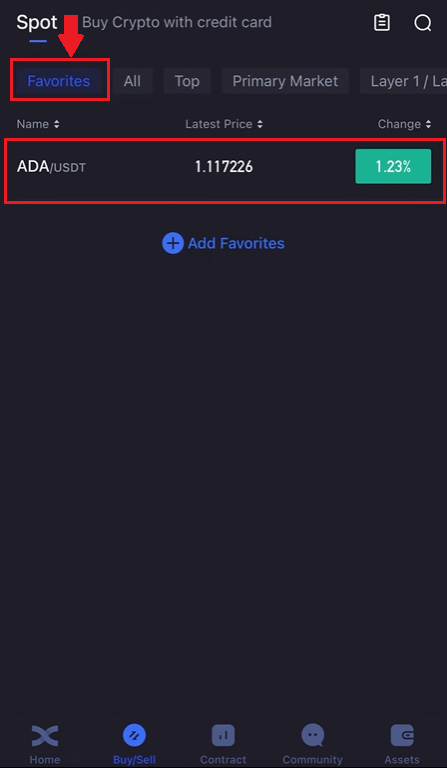
Hoe u kunt beginnen met grid trading op BingX
Wat is grid trading?Grid trading is een vorm van kwantitatieve tradingstrategie die het kopen en verkopen automatiseert. Het is ontworpen om orders op de markt te plaatsen met vooraf ingestelde intervallen binnen een geconfigureerd prijsbereik. Om specifieker te zijn, grid trading is het plaatsen van orders boven en onder een vastgestelde prijs volgens een rekenkundige of geometrische methode, waardoor een raster van orders ontstaat met stapsgewijs stijgende of dalende prijzen. Op deze manier wordt een trading raster opgebouwd dat laag koopt en hoog verkoopt om winst te maken.
Soorten grid trading?
Spot Grid: Automatisch laag kopen en hoog verkopen, waarbij elk arbitragevenster in een volatiele markt wordt benut.
Futures Grid: Een geavanceerd raster waarmee gebruikers hefboomwerking kunnen gebruiken om marges en winsten te vergroten.
Termen
Backtested 7D Annual Yield: De automatisch ingevulde parameters zijn gebaseerd op de 7-daagse backtestgegevens van een bepaald trading pair en mogen niet worden beschouwd als een garantie voor toekomstig rendement.
Prijs H: De bovenste prijslimiet van het raster. Er worden geen orders geplaatst als de prijzen boven de bovenlimiet stijgen. (Prijs H moet hoger zijn dan prijs L).
Prijs L: De onderste prijslimiet van het raster. Er worden geen orders geplaatst als de prijzen onder de onderste limiet komen. (Prijs L moet lager zijn dan prijs H).
Rasternummer: Het aantal prijsintervallen waarin het prijsbereik is verdeeld.
Totale investering: Het bedrag dat gebruikers investeren in de rasterstrategie.
Winst per raster (%): De winst (inclusief transactiekosten) die in elk raster wordt behaald, wordt berekend op basis van de parameters die gebruikers instellen.
Arbitragewinst: Het verschil tussen één verkooporder en één kooporder.
Ongerealiseerde winst en verlies: De winst of het verlies gegenereerd door lopende orders en open posities.
Voordelen en risico's van rasterhandel
- Voordelen:
Koopt 24/7 automatisch laag en verkoopt hoog, zonder dat u de markt in de gaten hoeft te houden
Maakt gebruik van een tradingbot die u tijd bespaart terwijl u de tradingdiscipline in de gaten houdt
Vereist geen kwantitatieve tradingervaring, vriendelijk voor beginners
Maakt positiebeheer mogelijk en vermindert marktrisico's
De Futures Grid heeft twee extra voordelen ten opzichte van de Spot Grid:
Flexibeler fondsgebruik
Hogere hefboomwerking, grotere winsten
- Risico's:
Als de prijs onder de ondergrens van het bereik daalt, plaatst het systeem de order niet totdat de prijs weer boven de ondergrens van het bereik komt.
Als de prijs de bovengrens van het bereik overschrijdt, plaatst het systeem de order niet totdat de prijs weer onder de bovengrens van het bereik komt.
Het fondsgebruik is niet efficiënt. De rasterstrategie plaatst een order op basis van het door de gebruiker ingestelde prijsbereik en rasternummer. Als het vooraf ingestelde rasternummer extreem laag is en de prijs fluctueert binnen een prijsinterval, zal de bot geen order aanmaken.
Rasterstrategieën stoppen automatisch met werken in geval van delisting, handelsstop en andere incidenten.
Risicodisclaimer: Cryptocurrency-prijzen zijn onderhevig aan een hoog marktrisico en prijsvolatiliteit. U dient alleen te beleggen in producten waarmee u bekend bent en waarvan u de bijbehorende risico's begrijpt. U dient uw beleggingservaring, financiële situatie, beleggingsdoelstellingen en risicobereidheid zorgvuldig te overwegen en een onafhankelijk financieel adviseur te raadplegen voordat u belegt. Dit materiaal is slechts ter referentie en mag niet worden opgevat als financieel advies. In het verleden behaalde resultaten bieden geen betrouwbare indicatie voor toekomstige resultaten. De waarde van uw belegging kan zowel dalen als stijgen, en u krijgt mogelijk niet het volledige bedrag terug. U bent als enige verantwoordelijk voor uw beleggingsbeslissingen. BingX is niet verantwoordelijk voor enig verlies dat voortvloeit uit beleggingen op het platform. Raadpleeg voor meer informatie de Gebruiksvoorwaarden en de Risicowaarschuwing .
Hoe maak je handmatig een raster?
1. Ga op de hoofdpagina naar het tabblad [Spot] , klik op de pijl naar beneden naast het woord en selecteer vervolgens [Grid Trading] . 
2. Klik vervolgens in het gedeelte BTC/USDT linksboven op de pagina op de pijl naar beneden. 
3. Typ in het zoekgedeelte XRP/USDT en selecteer de XRP/USDT eronder wanneer deze verschijnt. 
4. Daarna kunt u handmatig Grid Trading verhandelen door rechtsboven op de pagina op [Grid Trading] te klikken. Klik vervolgens op [Handmatig] . Onder het gedeelte Handmatig kunt u het prijsbereik van Prijs L en Prijs H als uw ontwerp invoeren. U kunt ook handmatig uw gewenste [Grid Nummer] invoeren . Typ in het gedeelte Investeringen het bedrag aan USDT dat u wilt verhandelen. Klik ten slotte op het pictogram [Maken] om te bevestigen. 
5. Wanneer de Grid Orderbevestiging verschijnt, kunt u van Handelspaar naar Investeringen gaan. Als alles correct is, klikt u op het pictogram [Bevestigen] om akkoord te gaan met de beslissing. 
6. U kunt uw handmatige grid trading eenvoudig controleren door de huidige grid trading met de paarnaam MATIC/USDT te bekijken.
Hoe u automatische strategie gebruikt
1. Ga op de hoofdpagina naar het tabblad [Spot] , klik op de pijl naar beneden naast het woord en selecteer vervolgens [Grid Trading] . 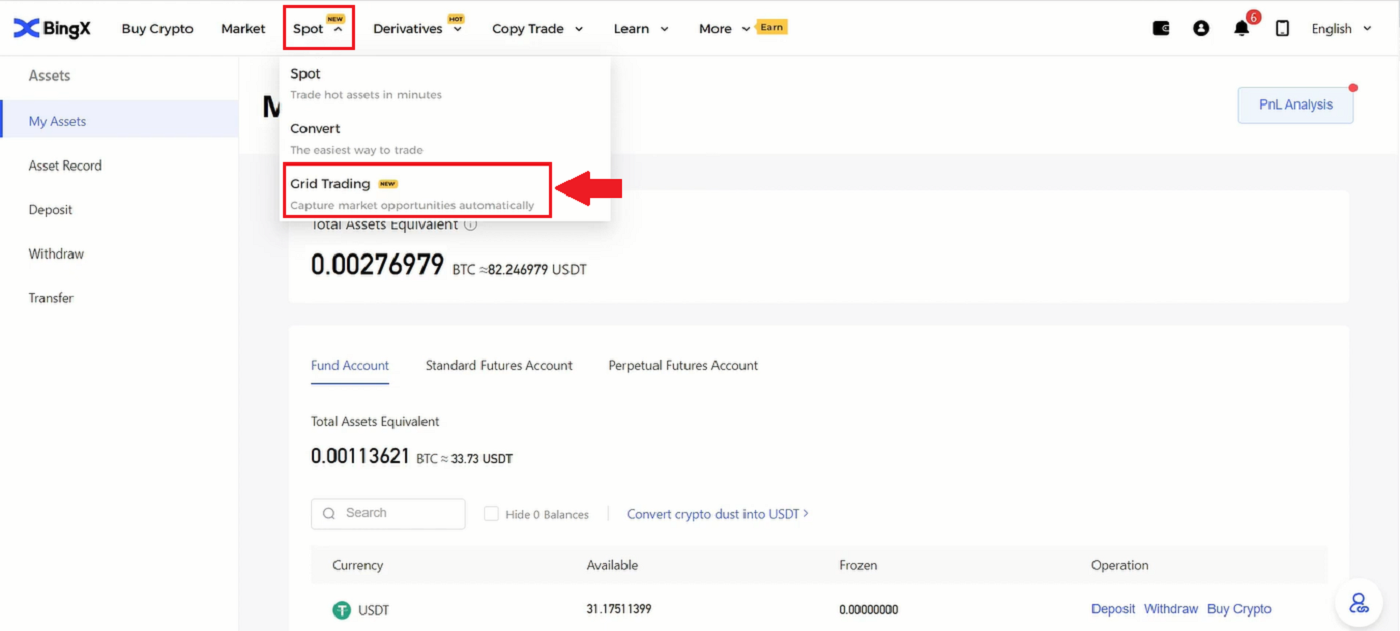
2. Klik vervolgens in het gedeelte BTC/USDT linksboven op de pagina op de pijl naar beneden.
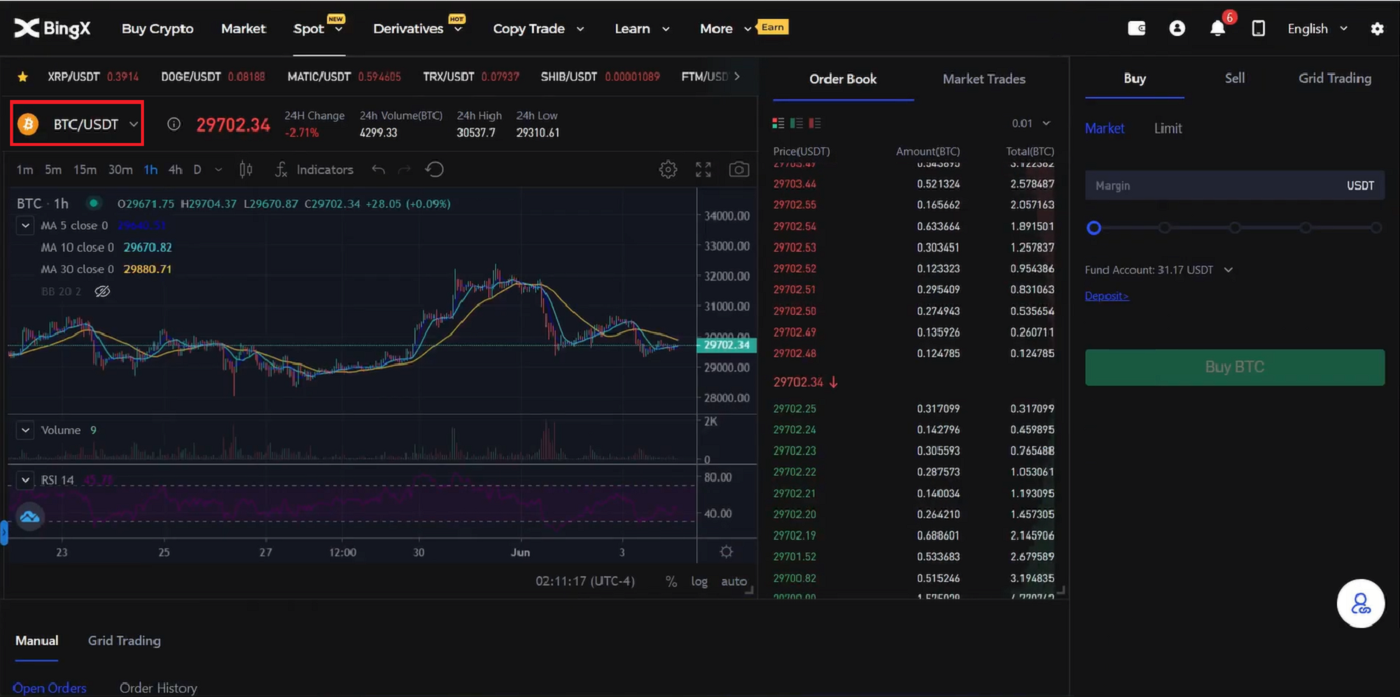
3. Typ in het zoekgedeelte MATIC/USDT en kies MATIC/USDT wanneer dit verschijnt.
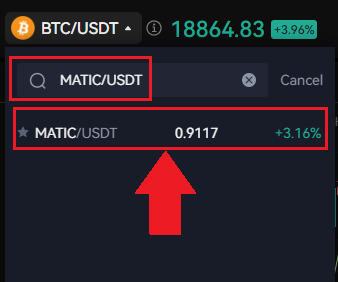
4. Wanneer een nieuw venster verschijnt, kiest u [Grid Trading] en selecteert u [Automatisch] , en in het gedeelte Investeringen voert u het bedrag in dat u wilt investeren en klikt u onderaan op het pictogram [Maken]
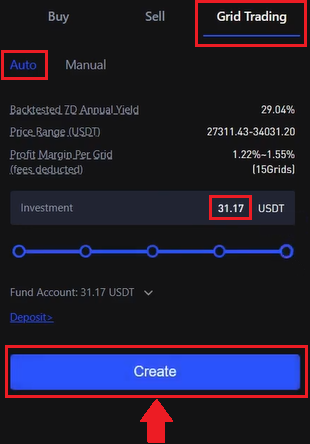
om te bevestigen. 5. In het gedeelte [Grid Trading] (1) kunt u de huidige transactie bekijken en klikken op [Details] (2). 6. Nu kunt u de strategiedetails
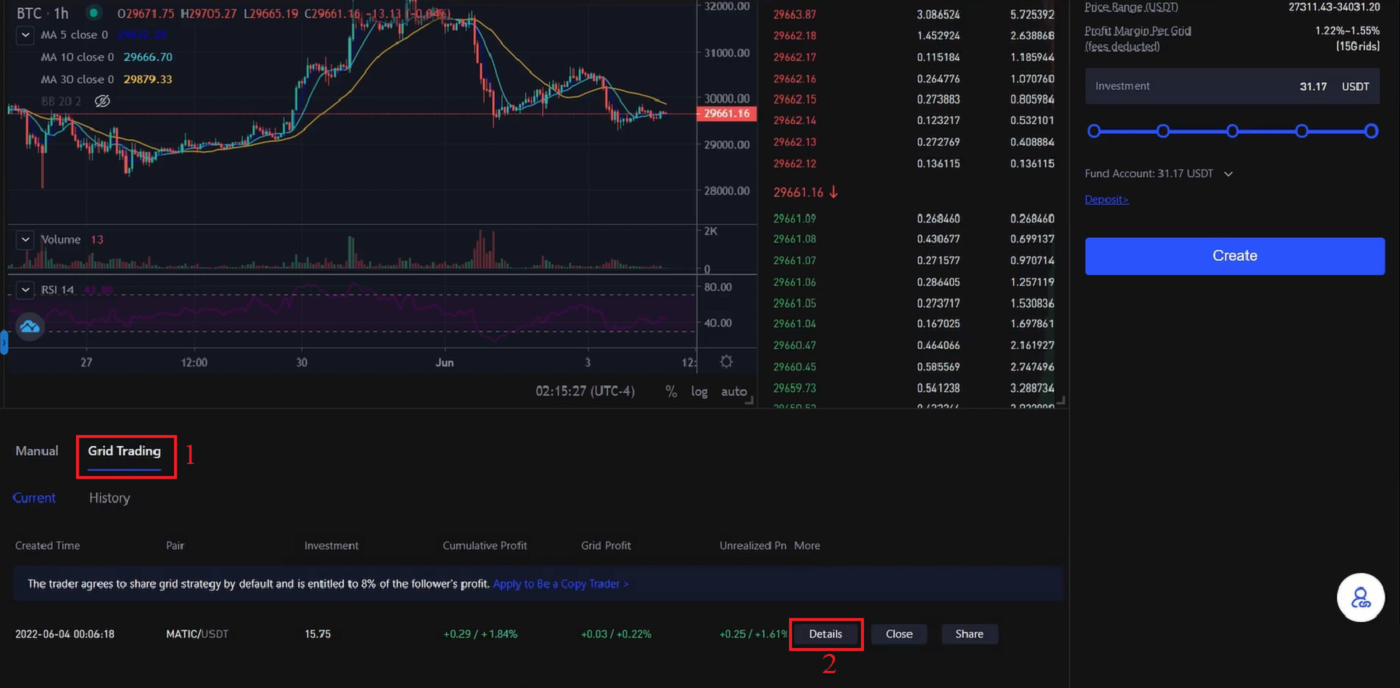
bekijken . 7. Om [Grid Trading] te sluiten , klikt u eenvoudig op het pictogram [Sluiten] zoals weergegeven. 8. Er verschijnt een venster waarin u de sluiting moet bevestigen. Vink het vakje ' Sluiten en verkopen' aan en klik vervolgens op het pictogram [Bevestigen] om uw beslissing te bevestigen.
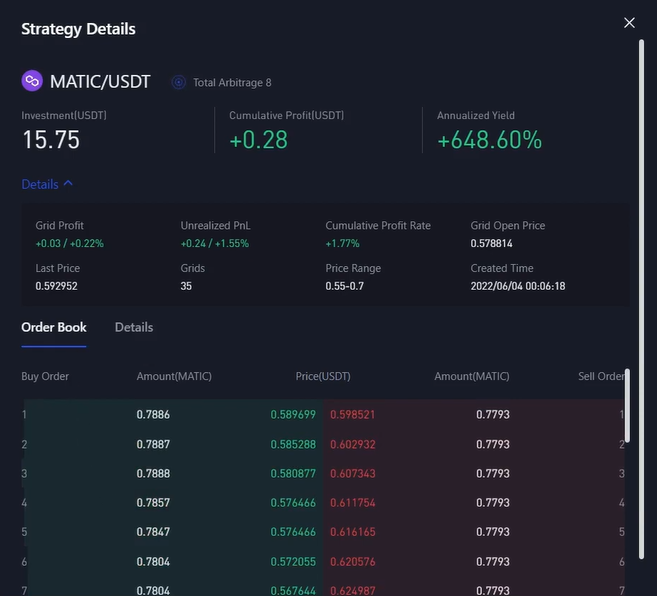
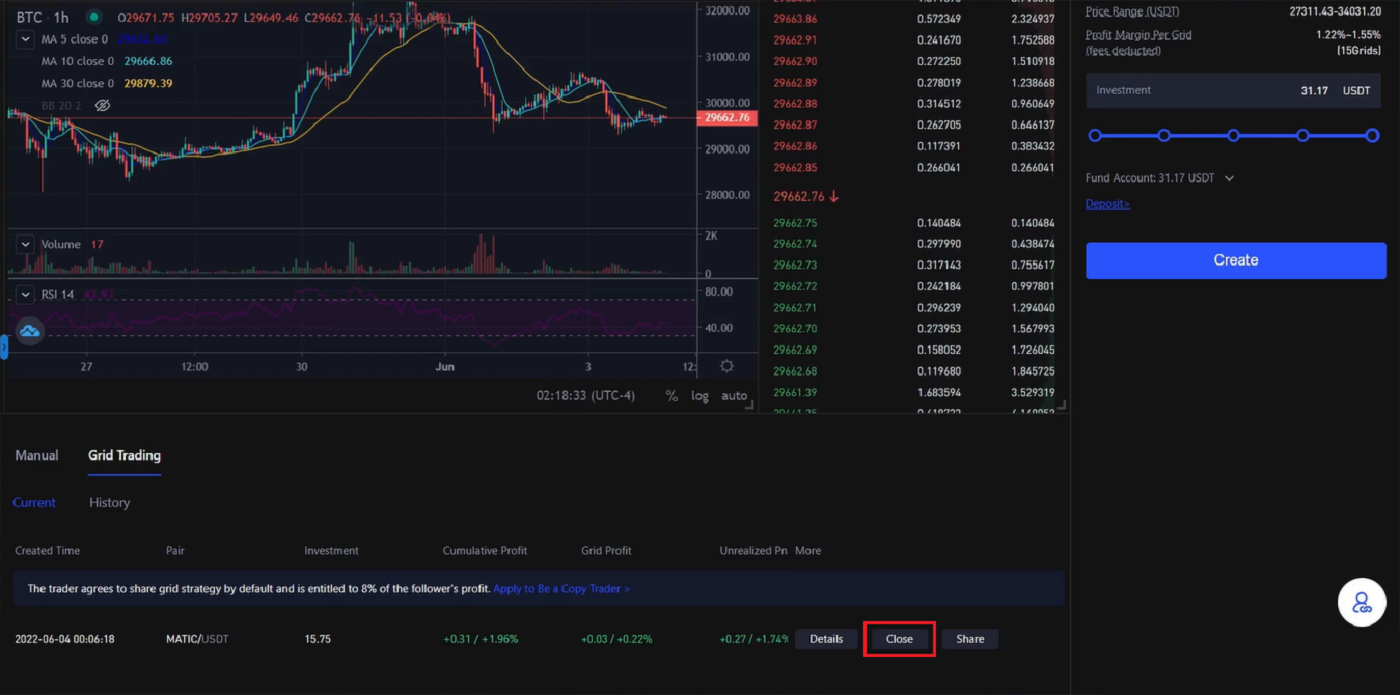
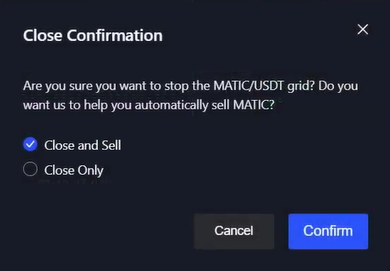
Veelgestelde vragen (FAQ)
Hoe kan ik marge toevoegen?
1. Om uw marge aan te passen, klikt u op het pictogram (+) naast het nummer onder de margerol, zoals weergegeven. 2. Er verschijnt een nieuw margevenster. U kunt nu de marge toevoegen of verwijderen als ontwerp en vervolgens op het tabblad [Bevestigen]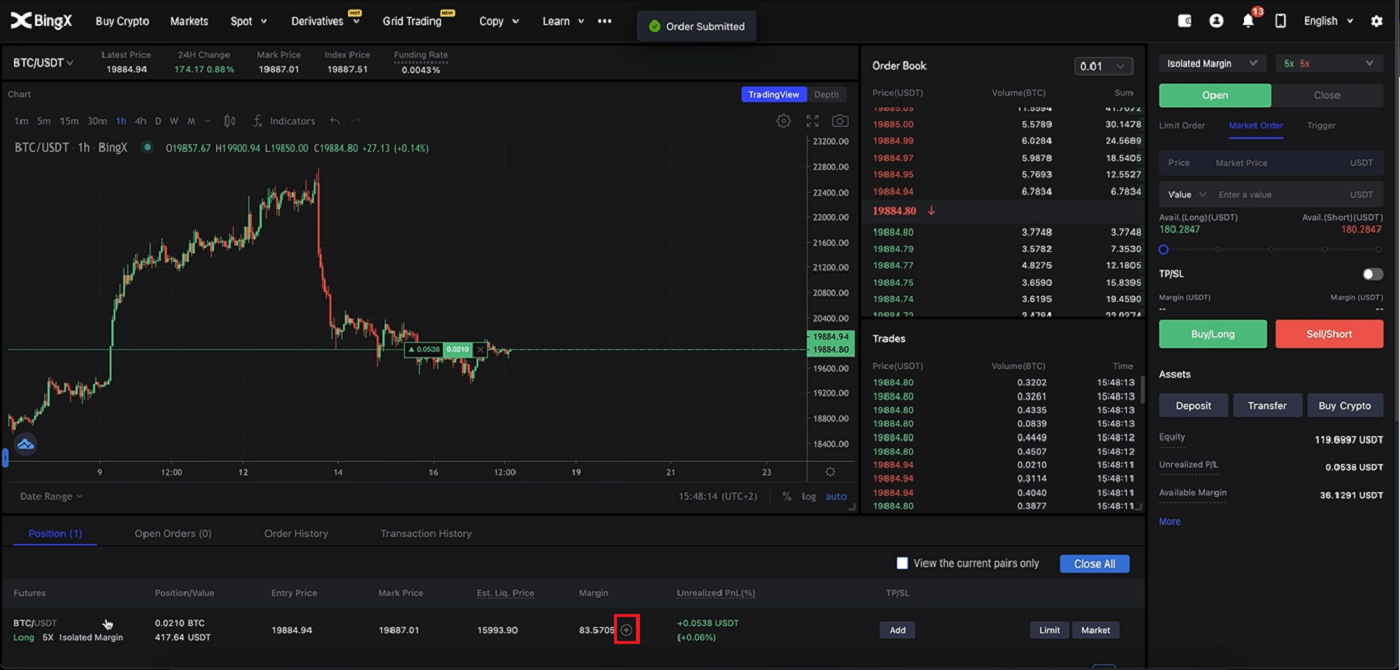
klikken .
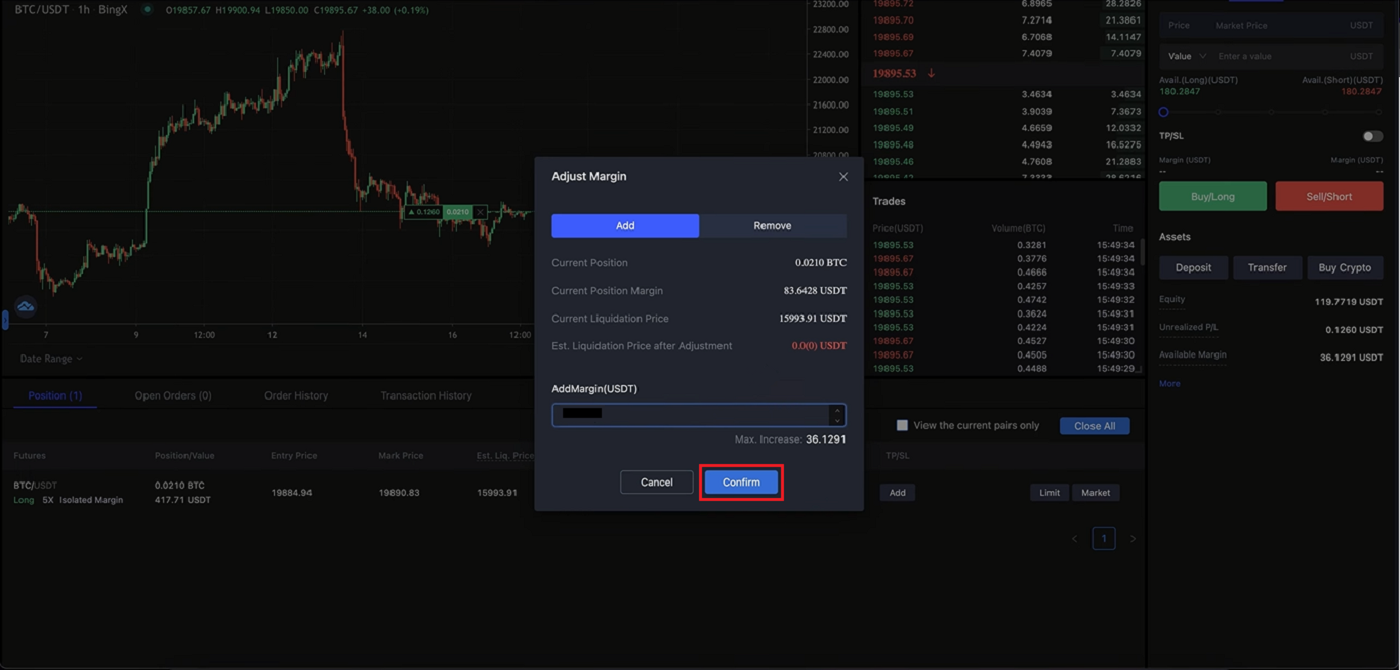
Hoe stel ik een take profit of stop loss in?
1. Om winst te nemen en verlies te stoppen, klikt u eenvoudigweg op Toevoegen onder TP/SL in uw positie. 
2. Er verschijnt een TP/SL-venster waarin u het gewenste percentage kunt kiezen en op ALLE kunt klikken in het bedragvak in zowel de secties 'Winst nemen' als 'Stop verlies'. Klik vervolgens onderaan op het tabblad [Bevestigen] . 3. Als u uw positie op TP/SL wilt aanpassen, klikt u op [Toevoegen]
in hetzelfde gebied waar u eerder TP/SL hebt toegevoegd .
4. Het venster 'TP/SL-details' verschijnt en u kunt deze eenvoudig toevoegen, annuleren of bewerken als uw ontwerp. Klik vervolgens op [Bevestigen] in de hoek van het venster.

Hoe sluit ik een transactie?
1. Zoek in uw positiesectie naar de tabbladen [Limiet] en [Markt] aan de rechterkant van de kolom. 
2. Klik op [Markt] , kies 100% en klik rechtsonder op [Bevestigen]
.
3. Nadat u 100% hebt gesloten, ziet u uw positie niet meer.
Conclusie: begin uw crypto-handelsreis op BingX met vertrouwen
Inloggen bij BingX en beginnen met handelen in crypto is eenvoudig en veilig. Door de beschreven stappen te volgen om in te loggen en uw eerste transactie te plaatsen, bent u al goed op weg om de dynamische wereld van cryptocurrency te verkennen.
Handel altijd veilig, doe grondig onderzoek en gebruik de functies van BingX om uw handelservaring te optimaliseren.


